Excel在数据透视表的顶部显示列总计的方法
来源:网络收集 点击: 时间:2024-03-31【导读】:
在使用Excel的时候,数据透视表的列总计默认是显示在底部的,有时数据透视表行数较多,要查看总计需拖动滚动条,稍显不便,这时如果能将列总计显示在数据透视表的顶部就方便多了。对此Excel并没有提供直接的设置方法,但对于分类汇总,可以通过设置让其显示到组的顶部或底部,利用这一点,可以在数据源中添加一个新字段,间接地把“列总计”显示到数据透视表的顶部。以Excel 2010为例,步骤如下:工具/原料moreExcel2010方法/步骤1/6分步阅读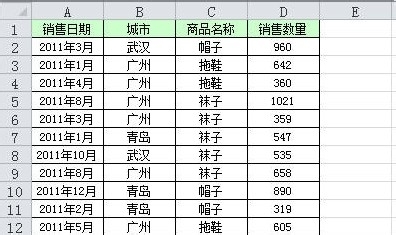 2/6
2/6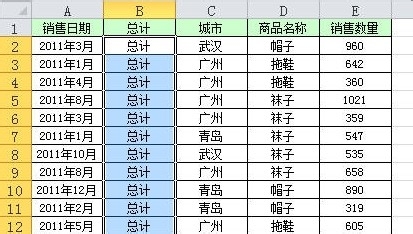 3/6
3/6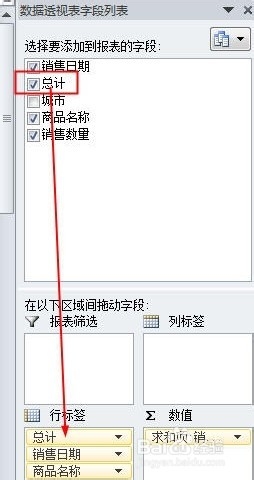 4/6
4/6 5/6
5/6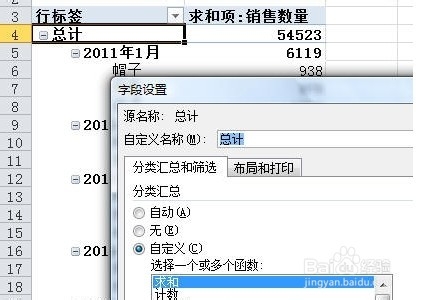 6/6
6/6
在数据源中添加新字段。
假如数据透视表的数据源如下图所示。
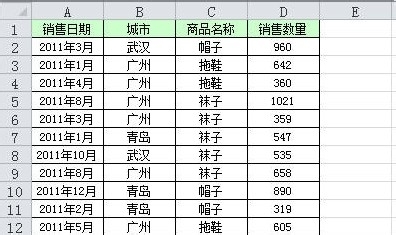 2/6
2/6在数据源中插入一列,如在第二列插入一列,并将该列在数据源区域内的所有单元格都用“总计”字样填充。
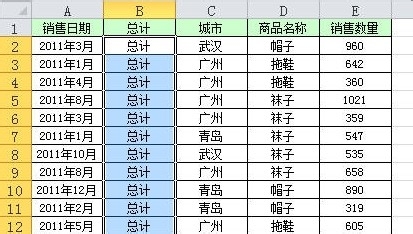 3/6
3/6将新增字段添加到数据透视表行标签区域的第一个位置。
如果此时用该数据源新建数据透视表,可将“总计”字段添加到数据透视表行标签区域的第一个位置即可。
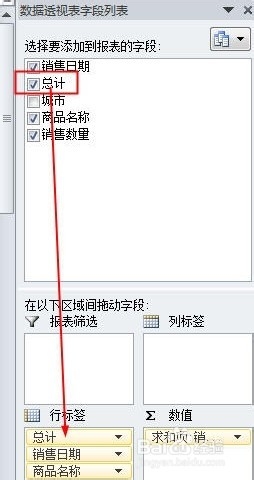 4/6
4/6“总计”字段的分类汇总自动设置为“求和”并显示在数据透视表的顶部。
 5/6
5/6如果已建立数据透视表,可先刷新数据透视表,数据透视表的数据源会自动更改,同时新增的“总计”字段会添加到数据透视表字段列表。然后将“总计”字段拖到数据透视表行标签区域的第一个位置。最后将“总计”字段的分类汇总设置为“求和”,方法是在数据透视表中右击“总计”字段,在弹出的快捷菜单中选择“字段设置”,在“分类汇总和筛选”选项卡中选择“自定义”并选择“求和”,或设置为“自动”后确定。
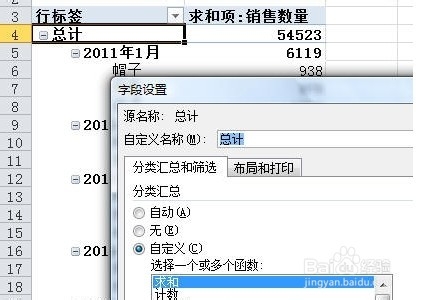 6/6
6/6取消原有的列总计。
选择数据透视表,在“数据透视表工具-设计”选项卡的“布局”组中选择“总计→对行和列禁用”。
excel透视版权声明:
1、本文系转载,版权归原作者所有,旨在传递信息,不代表看本站的观点和立场。
2、本站仅提供信息发布平台,不承担相关法律责任。
3、若侵犯您的版权或隐私,请联系本站管理员删除。
4、文章链接:http://www.1haoku.cn/art_390324.html
上一篇:快手极速版如何绑定微信账号
下一篇:解决荣耀V9手机反应速度
 订阅
订阅